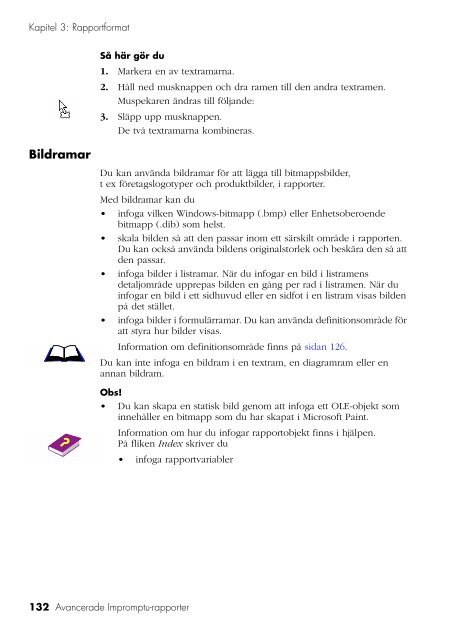- Page 1 and 2:
Avancerade Impromptu-rapporter
- Page 3 and 4:
Vi har strävat efter att informati
- Page 5 and 6:
iv Avancerade Impromptu-rapporter A
- Page 7 and 8:
vi Avancerade Impromptu-rapporter K
- Page 9 and 10:
viii Avancerade Impromptu-rapporter
- Page 11 and 12:
Välkommen Koppla data • Du vet h
- Page 13 and 14:
Välkommen Använd För att Onlineb
- Page 15 and 16:
Välkommen Övriga informationskäl
- Page 18 and 19:
Kapitel 1: Anpassa Impromptu Det h
- Page 20 and 21:
Vid start, flik Kapitel 1: Anpassa
- Page 22 and 23:
Skapa egna verktygsfält Kapitel 1:
- Page 24 and 25:
Kapitel 1: Anpassa Impromptu 7. Om
- Page 26:
Dölja eller visa flikarna Klient/
- Page 29 and 30:
Kapitel 2: Rapportdata Uppnå önsk
- Page 31 and 32:
Kapitel 2: Rapportdata Gruppera aut
- Page 33 and 34:
Kapitel 2: Rapportdata Definiera fi
- Page 35 and 36:
Kapitel 2: Rapportdata Detaljfilter
- Page 37 and 38:
Kapitel 2: Rapportdata 4. I rutan T
- Page 39 and 40:
Kapitel 2: Rapportdata Eftersom par
- Page 41 and 42:
Kapitel 2: Rapportdata Det här kan
- Page 43 and 44:
Kapitel 2: Rapportdata Så här gö
- Page 45 and 46:
Kapitel 2: Rapportdata Tips för fi
- Page 47 and 48:
Kapitel 2: Rapportdata Säkerställ
- Page 49 and 50:
Kapitel 2: Rapportdata Katalogledte
- Page 51 and 52:
Kapitel 2: Rapportdata Skapa ledtex
- Page 53 and 54:
Kapitel 2: Rapportdata 6. Gör någ
- Page 55 and 56:
Kapitel 2: Rapportdata Så här gö
- Page 57 and 58:
Kapitel 2: Rapportdata Så här gö
- Page 59 and 60:
Kapitel 2: Rapportdata Så här gö
- Page 61 and 62:
Kapitel 2: Rapportdata Information
- Page 63 and 64:
Kapitel 2: Rapportdata Information
- Page 65 and 66:
Kapitel 2: Rapportdata Fast kopplin
- Page 67 and 68:
Kapitel 2: Rapportdata Välj gruppn
- Page 69 and 70:
Kapitel 2: Rapportdata Du kan ändr
- Page 71 and 72:
Kapitel 2: Rapportdata Ändra detal
- Page 73 and 74:
Kapitel 2: Rapportdata Du ändrar s
- Page 75 and 76:
Kapitel 2: Rapportdata Skapa beräk
- Page 77 and 78:
Kapitel 2: Rapportdata 4. Klicka p
- Page 79 and 80:
Kapitel 2: Rapportdata Bestämma ra
- Page 81 and 82: Kapitel 2: Rapportdata Så här gö
- Page 83 and 84: Kapitel 2: Rapportdata Så här gö
- Page 85 and 86: Kapitel 2: Rapportdata Kombinera da
- Page 87 and 88: Kapitel 2: Rapportdata Så här gö
- Page 89 and 90: Kapitel 2: Rapportdata Så här gö
- Page 91 and 92: Kapitel 2: Rapportdata Så här få
- Page 93 and 94: Kapitel 2: Rapportdata 6. Klicka p
- Page 95 and 96: Kapitel 2: Rapportdata Tips! • Om
- Page 97 and 98: Kapitel 2: Rapportdata Så här gö
- Page 99 and 100: Kapitel 3: Rapportformat Formaterin
- Page 101 and 102: Kapitel 3: Rapportformat Du kan int
- Page 103 and 104: Kapitel 3: Rapportformat Anpassa ma
- Page 105 and 106: Kapitel 3: Rapportformat Skapa effe
- Page 107 and 108: Kapitel 3: Rapportformat 6. Följan
- Page 109 and 110: Kapitel 3: Rapportformat Så här g
- Page 111 and 112: Kapitel 3: Rapportformat Tips! •
- Page 113 and 114: Kapitel 3: Rapportformat Infoga pla
- Page 115 and 116: Kapitel 3: Rapportformat Skapa avan
- Page 117 and 118: Kapitel 3: Rapportformat Relationen
- Page 119 and 120: Kapitel 3: Rapportformat Infoga en
- Page 121 and 122: Kapitel 3: Rapportformat Markera en
- Page 123 and 124: Kapitel 3: Rapportformat Infoga dat
- Page 125 and 126: Kapitel 3: Rapportformat Infoga dat
- Page 127 and 128: Kapitel 3: Rapportformat Obs! • D
- Page 129 and 130: Kapitel 3: Rapportformat Så här g
- Page 131: Kapitel 3: Rapportformat Obs! • E
- Page 135 and 136: Kapitel 3: Rapportformat Anpassa oc
- Page 137 and 138: Kapitel 4: Avancerade rapporter Pre
- Page 139 and 140: Kapitel 4: Avancerade rapporter Kor
- Page 141 and 142: Kapitel 4: Avancerade rapporter Vä
- Page 143 and 144: Kapitel 4: Avancerade rapporter Rad
- Page 145 and 146: Kapitel 4: Avancerade rapporter Än
- Page 147 and 148: Kapitel 4: Avancerade rapporter 146
- Page 149 and 150: Kapitel 4: Avancerade rapporter Sor
- Page 151 and 152: Kapitel 4: Avancerade rapporter Så
- Page 153 and 154: Kapitel 4: Avancerade rapporter Arb
- Page 155 and 156: Kapitel 4: Avancerade rapporter Det
- Page 157 and 158: Kapitel 4: Avancerade rapporter Lä
- Page 159 and 160: Kapitel 4: Avancerade rapporter Anv
- Page 161 and 162: Kapitel 4: Avancerade rapporter •
- Page 163 and 164: Kapitel 4: Avancerade rapporter Obs
- Page 165 and 166: Kapitel 4: Avancerade rapporter Så
- Page 167 and 168: Kapitel 4: Avancerade rapporter Lä
- Page 169 and 170: Kapitel 4: Avancerade rapporter 3.
- Page 171 and 172: Kapitel 4: Avancerade rapporter Obs
- Page 173 and 174: Kapitel 4: Avancerade rapporter For
- Page 175 and 176: Kapitel 4: Avancerade rapporter Så
- Page 177 and 178: Kapitel 4: Avancerade rapporter Tip
- Page 179 and 180: Kapitel 4: Avancerade rapporter 7.
- Page 181 and 182: Kapitel 4: Avancerade rapporter Om
- Page 183 and 184:
Kapitel 4: Avancerade rapporter Gö
- Page 185 and 186:
Kapitel 4: Avancerade rapporter Du
- Page 187 and 188:
Kapitel 4: Avancerade rapporter Den
- Page 190 and 191:
Kapitel 5: Data och databaser I det
- Page 192 and 193:
Kapitel 5: Data och databaser En ka
- Page 194 and 195:
Din kopia av databasen Kapitel 5: D
- Page 196 and 197:
Miniatyrer Kapitel 5: Data och data
- Page 198 and 199:
Så här skapar du en HotFile-fil:
- Page 200 and 201:
Kapitel 6: Om kataloger Det här ka
- Page 202 and 203:
Kapitel 6: Om kataloger Personliga
- Page 204 and 205:
Kapitel 6: Om kataloger Om du avakt
- Page 206 and 207:
Skapa katalogmappar Kapitel 6: Om k
- Page 208 and 209:
Spara filter i kataloger Kapitel 6:
- Page 210 and 211:
Kapitel 6: Om kataloger Så här sp
- Page 212 and 213:
Kapitel 6: Om kataloger 6. Markera
- Page 214:
Så här gör du: Kapitel 6: Om kat
- Page 217 and 218:
Kapitel 7: Optimera resultatet i Im
- Page 219 and 220:
Kapitel 7: Optimera resultatet i Im
- Page 221 and 222:
Kapitel 7: Optimera resultatet i Im
- Page 223 and 224:
Kapitel 7: Optimera resultatet i Im
- Page 225 and 226:
Kapitel 7: Optimera resultatet i Im
- Page 227 and 228:
Kapitel 7: Optimera resultatet i Im
- Page 229 and 230:
Kapitel 7: Optimera resultatet i Im
- Page 231 and 232:
Kapitel 7: Optimera resultatet i Im
- Page 233 and 234:
Kapitel 7: Optimera resultatet i Im
- Page 235 and 236:
Bilaga A: Kommandoradsväxlar Komma
- Page 238 and 239:
Bilaga B: Uttryckskomponenter Ett u
- Page 240 and 241:
Ett uttryck kan innehålla följand
- Page 242 and 243:
Funktioner Vad är en funktion? Typ
- Page 244 and 245:
Bilaga B: Uttryckskomponenter Anvä
- Page 246 and 247:
Datum Exempel Datum-till-dagarfrån
- Page 248 and 249:
* Det finns en knapp för den här
- Page 250 and 251:
Databasfunktioner Bilaga B: Uttryck
- Page 252 and 253:
Hur nullvärden hanteras i summerin
- Page 254 and 255:
Rörlig-summa Exempel Bilaga B: Utt
- Page 256 and 257:
Exempel Procent av total Bilaga B:
- Page 258 and 259:
Förhållande Löpande medelvärde
- Page 260 and 261:
Löpande-differens Löpande maximum
- Page 262 and 263:
Löpande summa Bilaga B: Uttrycksko
- Page 264 and 265:
Summa Avvikelse Returnerar summan a
- Page 266:
Rangordning Bilaga B: Uttryckskompo
- Page 269 and 270:
Bilaga C: Specifikationer Rapportbe
- Page 272 and 273:
Bilaga D: INI-filer Avancerade Impr
- Page 274:
Bilaga D: INI-filer Ändringar som
- Page 277 and 278:
Sakregister —D— data infoga i r
- Page 279 and 280:
Sakregister —K— kapslad korstab
- Page 281 and 282:
Sakregister infoga data i, 118 list
- Page 283:
Sakregister —Ä— ändra korstab